- Copyright-Information
- Vorwort
- Installation
- Grundlegendes zum Programm
- Anmelde-Management
- Menü-Struktur
- Die Suchfunktion
- Anzeige-Modus
- Erste Schritte / Was sollte man beachten?
- Stammdaten
- Stammdaten Lieferanten
-
Erste Schritte / Was sollte man beachten?
OfficePortale.net bietet Ihnen komfortable Einstellungs- und Individualisierungsmöglichkeiten, die Ihnen das Arbeiten erleichtern.
Sie sollten daher, bevor Sie loslegen, noch einige Einstellungen Ihren Bedürfnissen anpassen welche wir Ihnen nachfolgend erläutern.Lizenz freischalten
Ist der Server von OfficePortale.net gestartet, können Sie auch Ihre lokale Clientversion starten. Der Server sollte bei Ihnen direkt nach dem Start angezeigt werden. Nähere Informationen zu diesem Thema finden Sie in diesem Handbuch, Kapitel: Anmelde-Management. Nachdem der Server erkannt/eingetragen wurde, können Sie über das Feld „Lizenz“ den Eintrag „Lizenz auf diesem PC freischalten“ wählen. Sie erhalten das Fenster „LIZENZ FREISCHALTEN“. In diesem Fenster Tragen Sie im Feld „Lizenz-Nr.:“ Ihre Lizenzierungsnummer ein. Diese besteht für gewöhnlich aus 7 Zahlen und einem Buchstaben. Es ist wichtig das auch bevorstehende Nullen eingegeben werden. Im Feld „Passwort“ tragen Sie Ihr Hauptpasswort für das Programm ein. Das Hauptpasswort ist gleichzeitig Ihr Administratorpasswort, welches immer vordefiniert ist. (Dieser Arbeitsschritt ist nur beim ersten Start eines neuen PCs nötig)
Felder die mit dem Symbol
gekennzeichnet sind, sind Felder, die gefüllt werden müssen. Wenn Sie anschließend auf „ok“ klicken wird Ihre Lizenz auf dem aktuellen Computer freigegeben. Anschließend können Sie sich wie bereits beschrieben im Programm anmelden.
Das erste Anmelden im Programm
Im Anmeldebildschirm sollten Sie den Benutzer „Administrator“ für Ihre Daten finden. Geben Sie Ihr entsprechendes Hauptpasswort ein um sich anzumelden. Sollten bereits Nutzer (Vertreter oder Mitarbeiter) angelegt sein, können sich diese unter Ihrem Kürzel anmelden. Grundsätzlich sind nicht alle Berechtigungen, auch nicht für den Administrator, freigeschaltet. Z.B. ist der Punkt „Löschung (Fortlaufend)“ auch beim Administrator deaktiviert.
Tipp:
Sie benötigen zum Anmelden keine Maus. Der Fokus liegt beim Starten auf dem Passwortfeld. Geben Sie Ihr Passwort ein und drucken Sie ENTER um diese Eingabe zu bestätigen. Anschließend setzt sich der Fokus auf den Knopf „Anmelden“. Wenn Sie nun nochmals ENTER drücken, werden Sie im Programm angemeldet. Zusammengefasst: Geben Sie Ihr Passwort ein und drücken 2x hintereinander ENTER um sich ohne Maus anzumelden.Sollte es sich bei Ihrem Programm um eine SaaS/Hosting-Lösung handeln, müssen Sie beim ersten Start die Serveradresse und den Port angeben. Nähere Informationen zu diesem Thema finden Sie in diesem Handbuch, im Kapitel: Anmelde-Management.
Lizenzdaten vervollständigen
Damit Belege oder Listen korrekt mit Ihren Daten ausgegeben werden können, sollten Sie zuerst Ihre persönlichen Daten vervollständigen. Um Ihre Lizenzdaten zu vervollständigen, gehen Sie wie folgt vor:
Klicken Sie auf das- Menü: Einstellungen
- Lizenzdaten
An dieser Stelle können Sie Ihre Daten verändern oder erweitern. Bitte beachten Sie, dass Firmenname 1, Firmenname 2 und Firmenname 3 nicht veränderbar sind. Sollte Sich z.B. etwas an Ihrer Geschäftsform oder Firmenname ändern, nehmen Sie bitte mit der CS-Systemhaus GmbH Kontakt auf, damit wir Ihre Lizenzierung aktualisieren.
Eine detaillierte Aufstellung der möglichen Inhalte innerhalb Ihrer Lizenzdaten, finden Sie in diesem Handbuch unter Einstellungen im Kapitel Lizenzdaten.Hinweis:
Es macht durchaus Sinn, die Lizenzdaten sorgfältig zu pflegen. Belege und Reports greifen zum Teil auf diese Inhalte zu und füllen so die Belege und Reports mit ihren Daten. Damit Sind die Reports ohne weitere Einstellungen sofort einsatzbereit.
-

CS Systemhaus GmbH
Horster Str. 340
45899 GelsenkirchenTel. 0209 / 957 169 - 0
Internet: www.cs-systemhaus.de
E-Mail: info[at]cs-systemhaus.de
Die moderne CRM-Software
für Vertrieb und Handel als
Multi-Service-Plattform© Copyright 1984-2022 CS-Systemhaus GmbH. Alle Rechte vorbehalten. Versionsstand 19.02.1
Bei Nutzung unserer Website besteht die Möglichkeit, bestimmte Social Media Plugins (z.B. Facebook) zu benutzen. Dabei werden Daten in Form von Cookies gespeichert, sowie diese Daten den entsprechenden Plugin-Anbietern zum verwenden der Plugins übermittelt. Dazu benötigen wir vorerst allerdings Ihre Zustimmung. Näheres können Sie in unserer Datenschutzerklärung nachlesen. Mehr dazu.
Hinweis: Um diese Einstellung zu widerrufen, löschen Sie bitte die Cookies in Ihrem Browser.